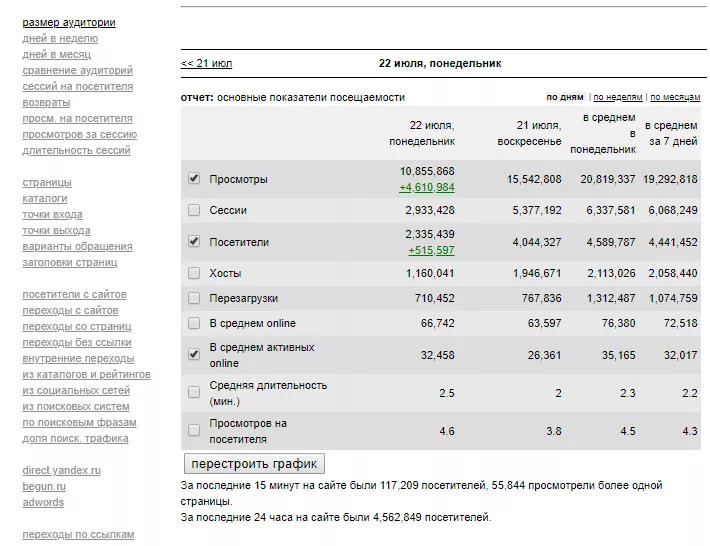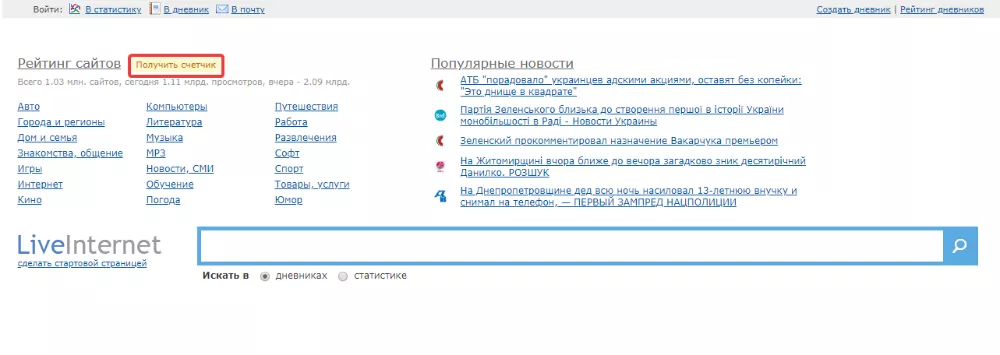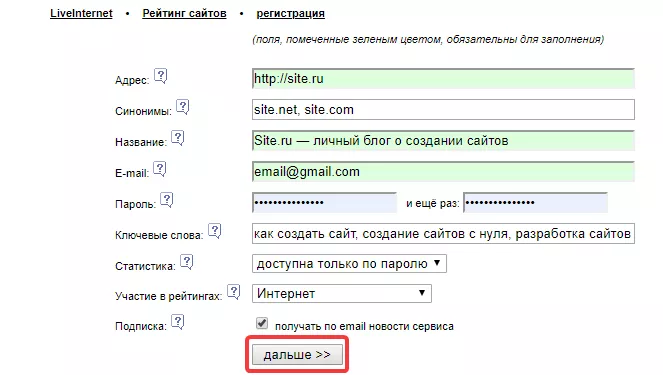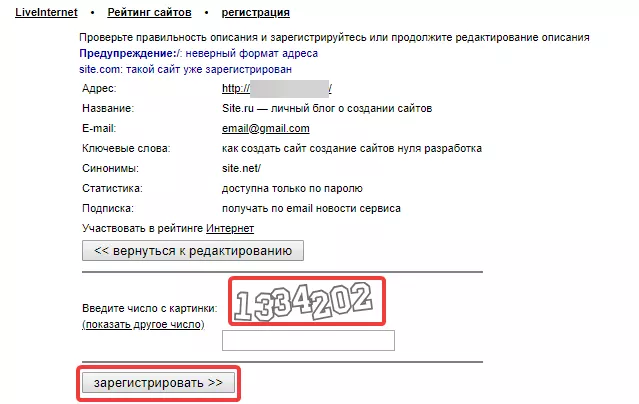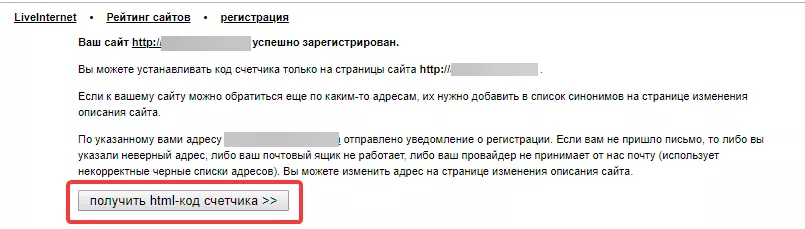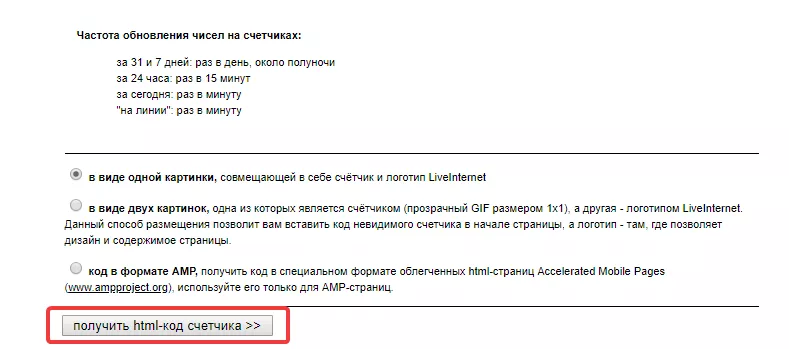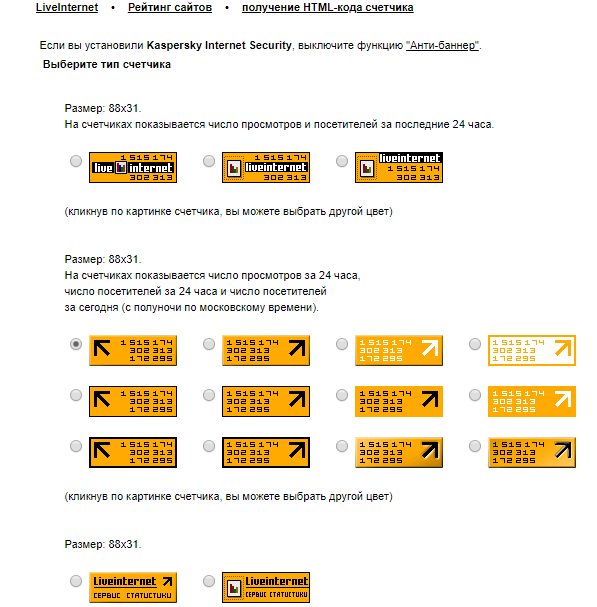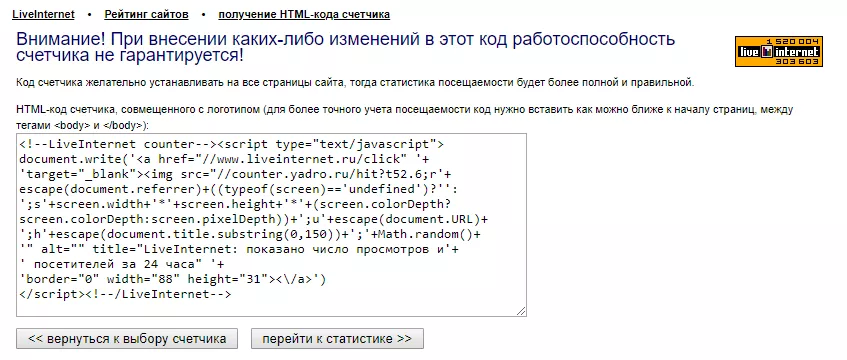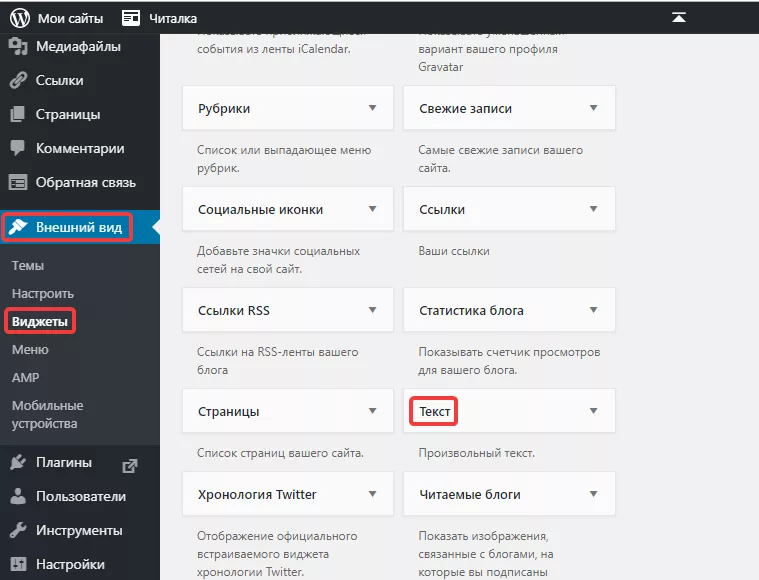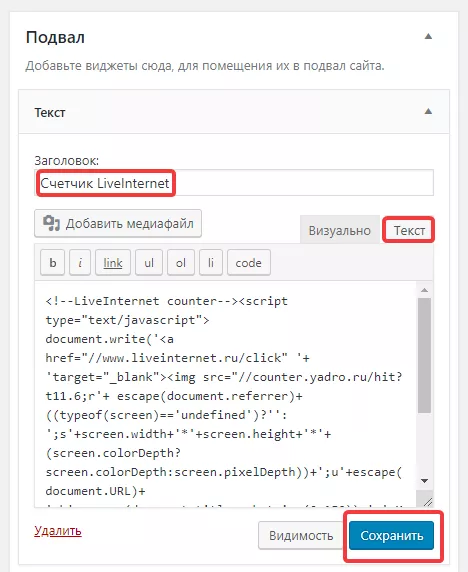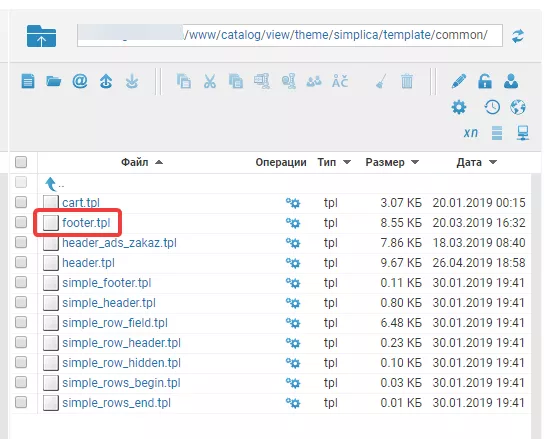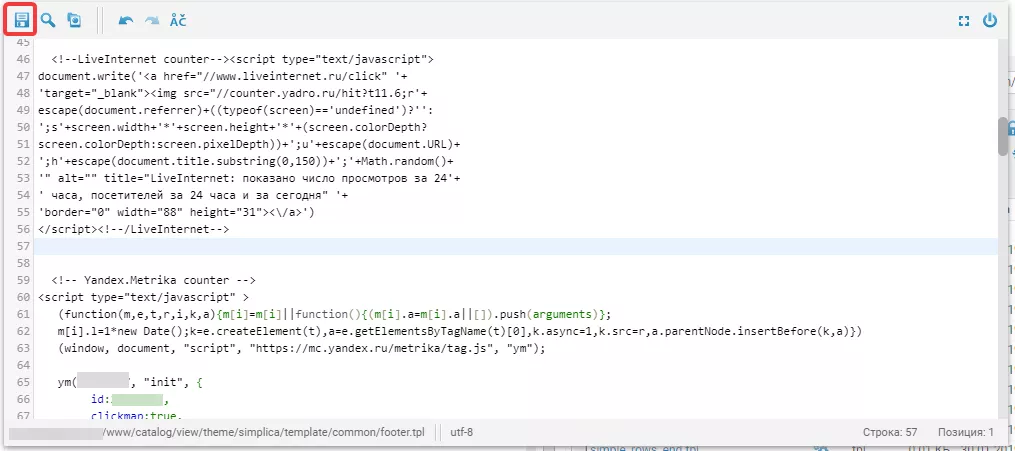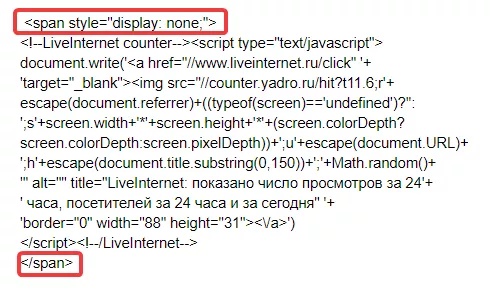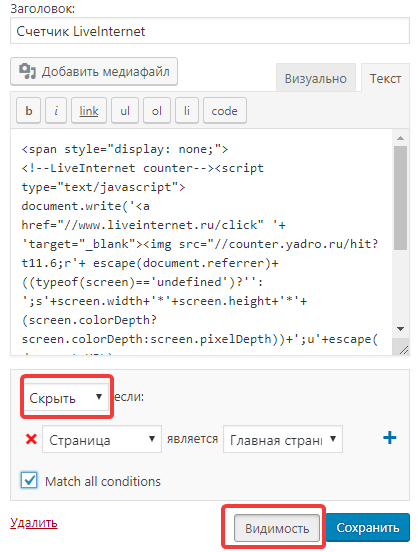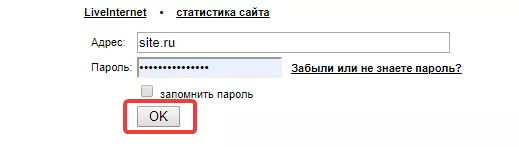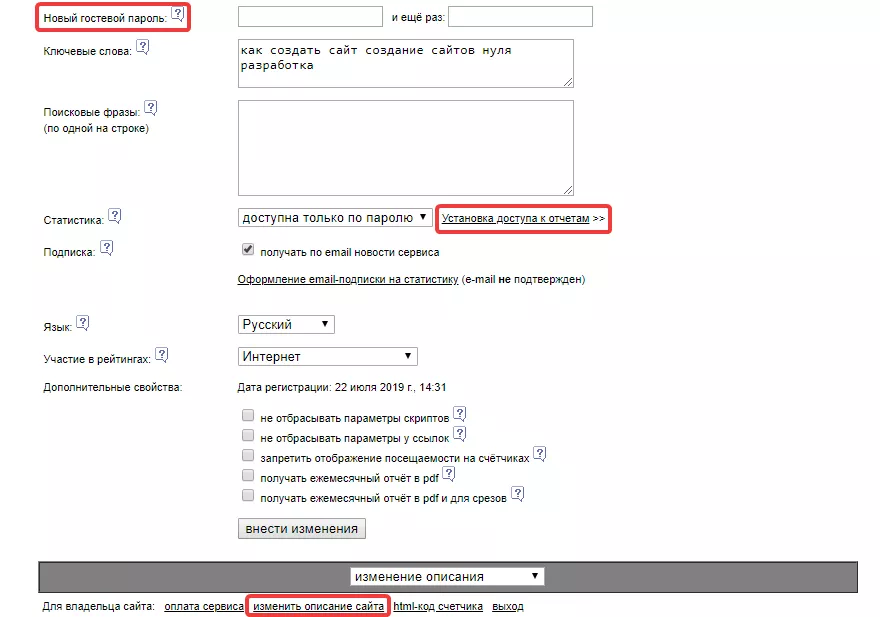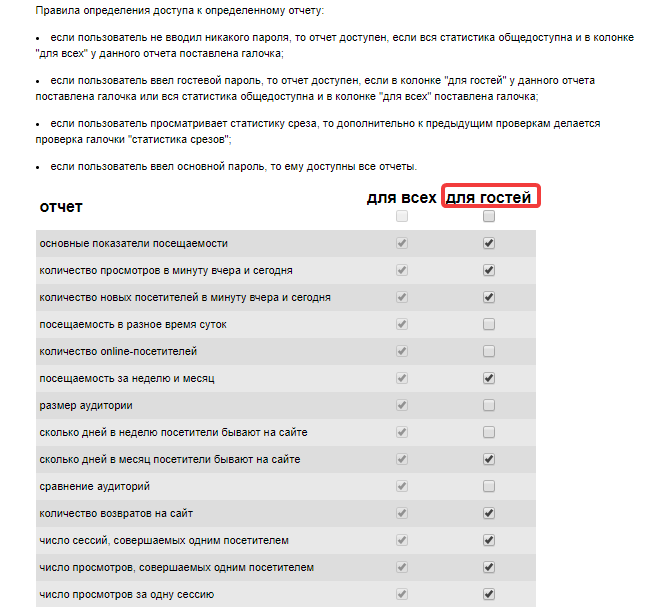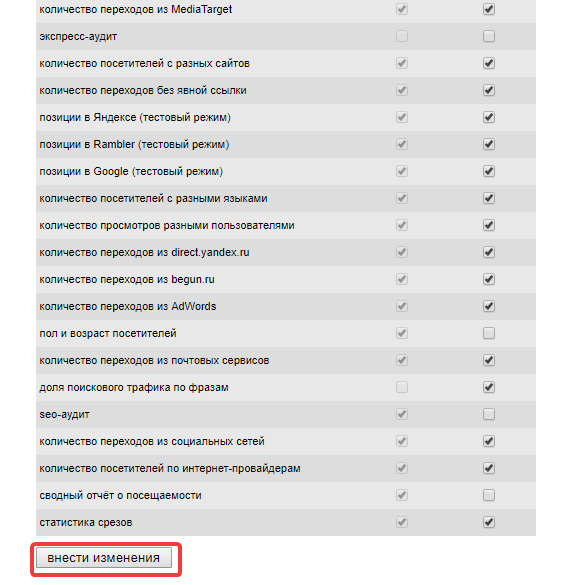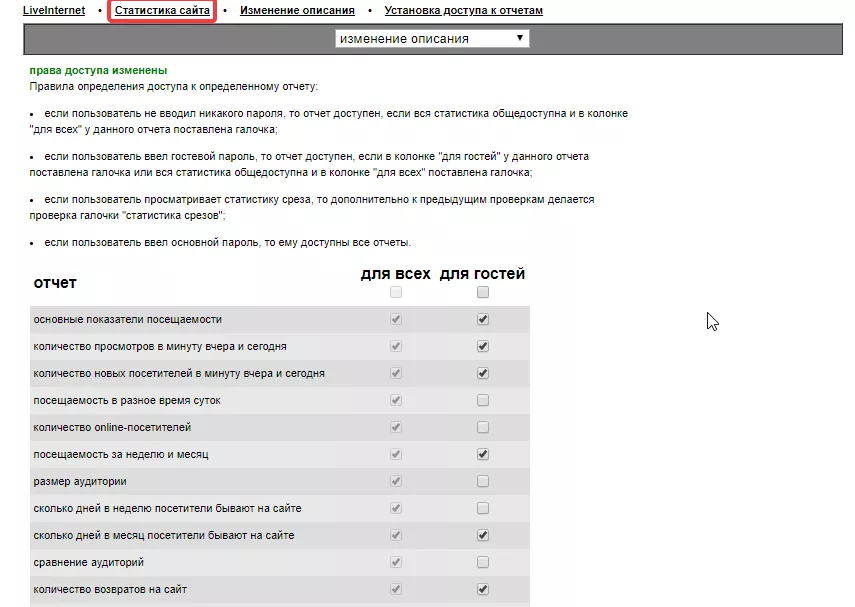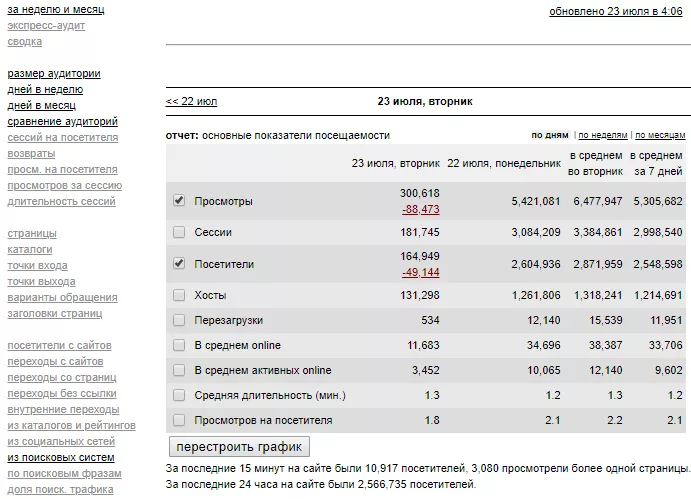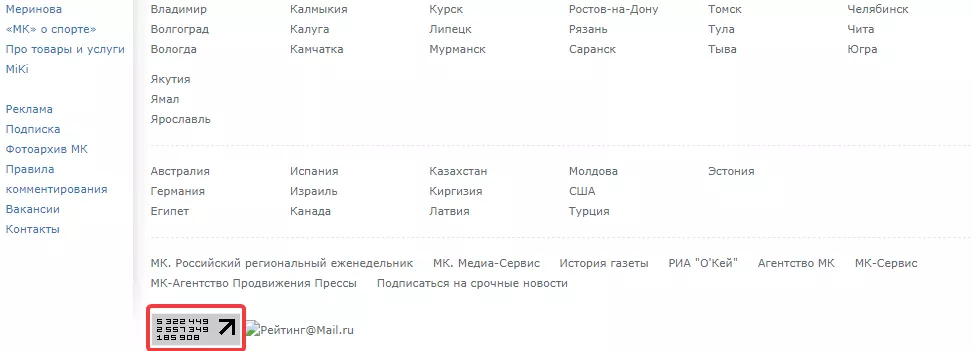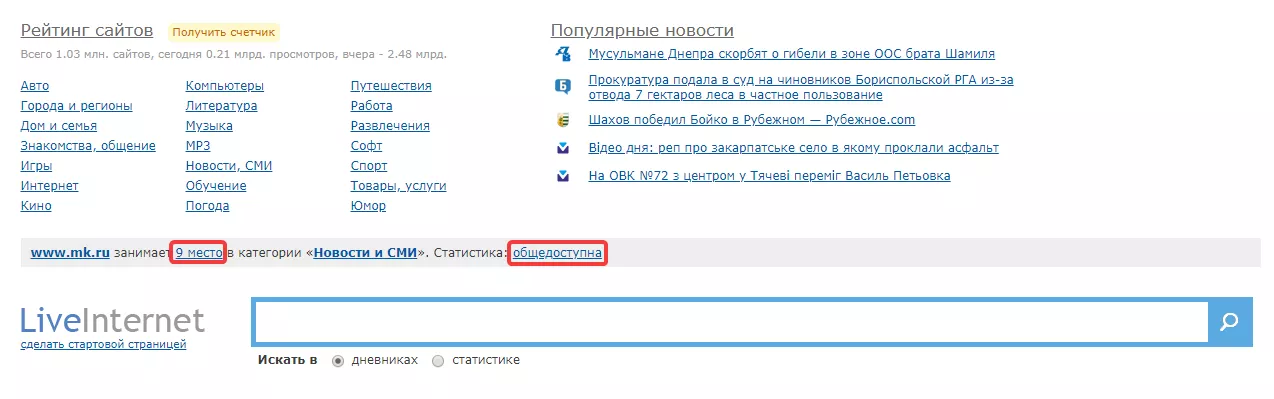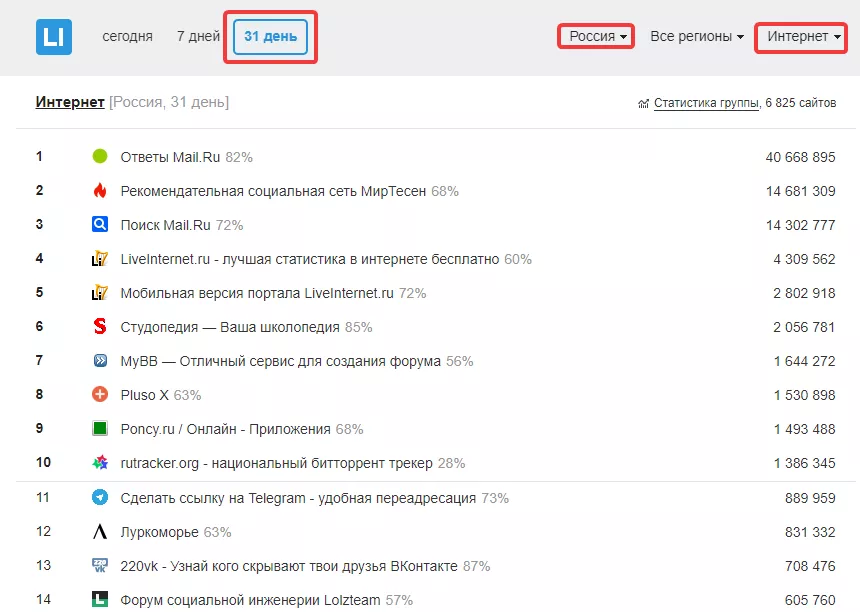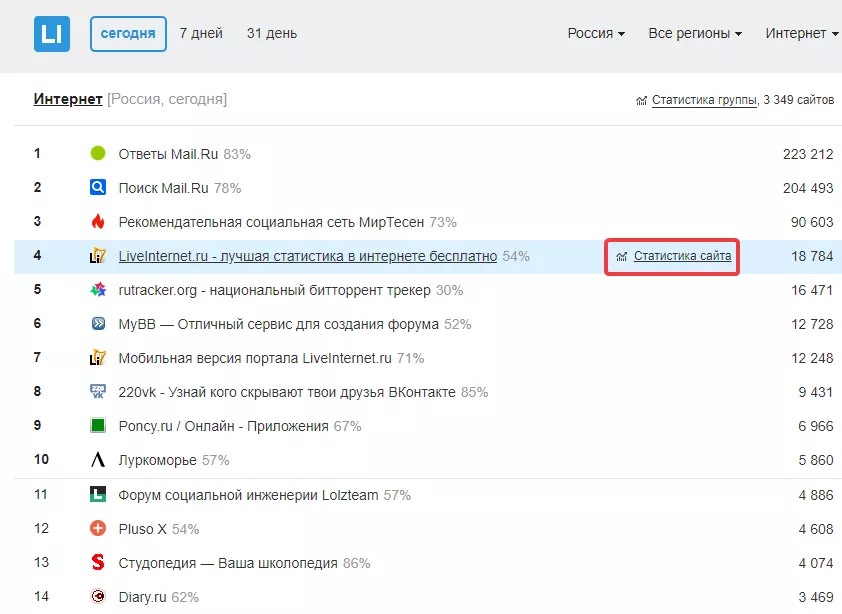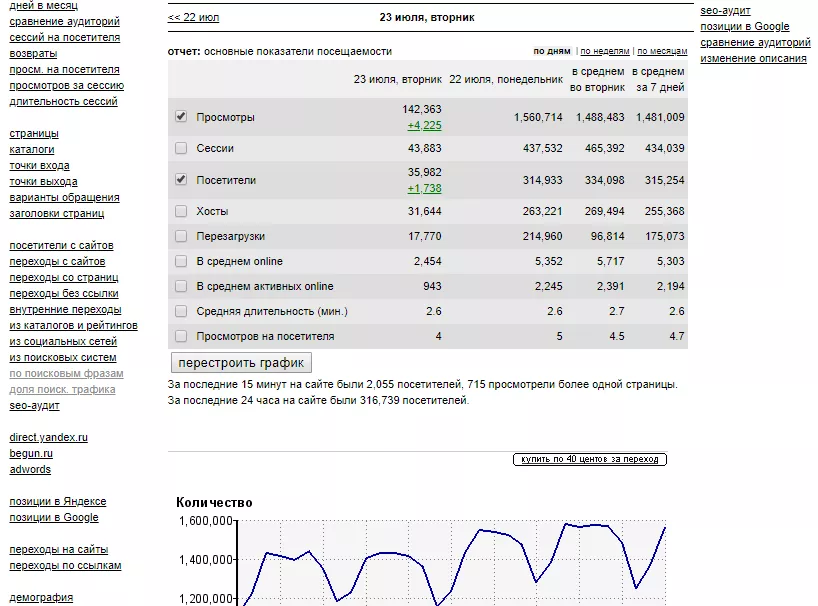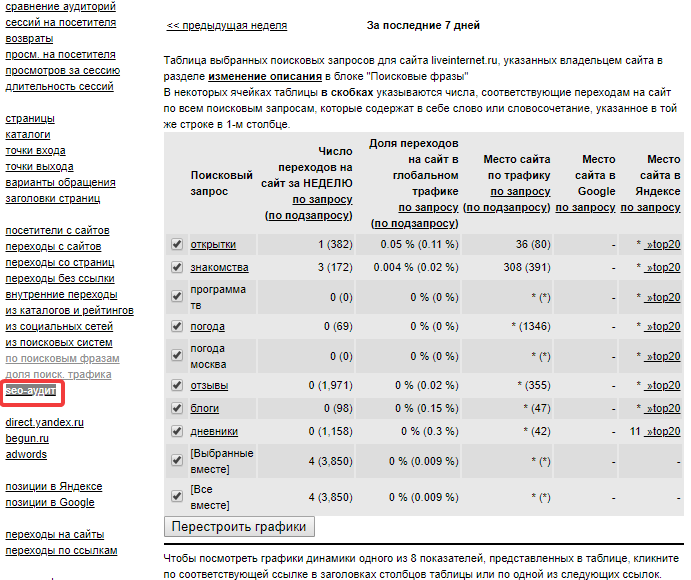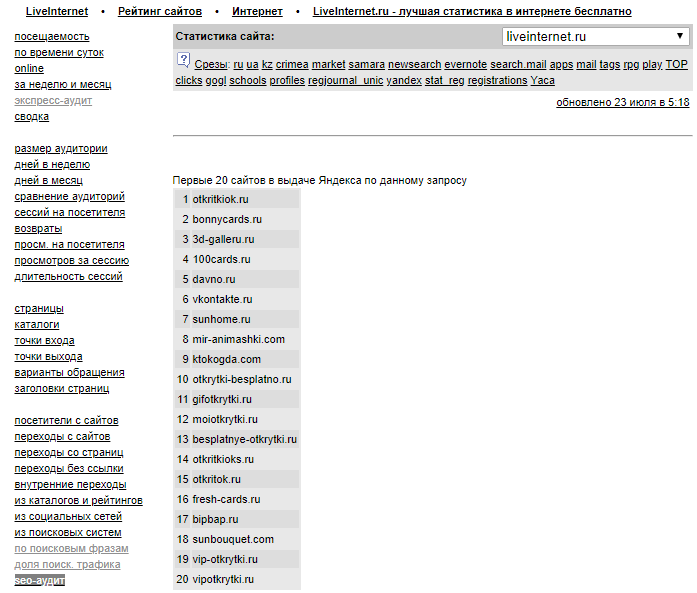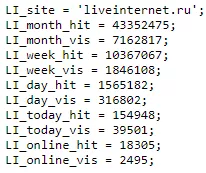Счетчик LiveInternet позволяет узнать статистику посещений сайта, наиболее популярные страницы, запросы, которые привели пользователей на ресурс, а также прочую аналитическую информацию. Дополнительным плюсом, важным для нового проекта, станут бесплатные обратные ссылки и участие в рейтинге сайтов. Если у вас не настоен анализ посещений — выявить сильные и слабые стороны сайта, узнать интересы целевой аудитории и выработать успешную стратегию продвижения не получится.
Содержание
- Для чего устанавливать счетчик LiveInternet
- Как создать счетчик LiveInternet
- Как подключить счетчик LiveInternet
- Подключение счетчика LiveInternet на WordPress
- Подключение счетчика LiveInternet на OpenCart
- Как скрыть счетчик LiveInternet
- Настройка гостевого и выборочного доступа к статистике сайта
- Как смотреть аналитику LiveInternet
- Открытая статистика LiveInternet
Для чего устанавливать счетчик LiveInternet
Существуют различные счетчики для анализа посещений сайта, среди которых пользуется популярностью LiveInternet:
Этот счетчик позволяет получить общую статистику по посетителям, попавшим на ресурс как из Google, так из Яндекс. Так можно проанализировать совокупную информацию о посещениях со всех поисковиков в одном сервисе.
В LiveInternet доступны такие статистические данные:
- источники трафика;
- поисковые запросы;
- количество просмотров;
- количество сессий;
- средняя продолжительность сеанса;
- демографические данные;
- местоположение пользователей;
- позиции сайта в Google и Яндекс по различным запросам;
- устройства, с которых посещали сайт и другое.
Счетчик LiveInternet легко устанавливается на сайт вне зависимости от используемой CMS и типа сайта. Сервис позволяет гибко настраивать доступ к статистическим данным — делать их открытыми, либо частично и полностью закрытыми, предоставлять только определенным пользователям.
Как создать счетчик LiveInternet
Чтобы создать счетчик LiveInternet, перейдем на сайт сервиса и выберем «Получить счетчик»:
Заполним поля:
- в поле «Адрес» указываем URL сайта;
- в «Синонимы» добавляем зеркала ресурса, если проект доступен по альтернативным адресам;
- в «Названии» прописываем информацию, которая будет отображаться в рейтинге сайтов;
- заполняем «Ключевые слова», указывая наиболее актуальные поисковые фразы;
- устанавливаем будет ли статистика общедоступной либо конфиденциальной;
- указываем категорию, в которой сайт будет участвовать в рейтинге либо выбираем «Не участвовать».
После заполнения информации нажимаем «Дальше»:
После проверки внесенных данных вносим число, указанное на картинке, и нажимаем «Зарегистрировать». Попадаем на страницу подтверждения регистрации:
Затем выбираем внешний вид счетчика. При желании изменить цвет — кликаем по выбранному варианту:
После этого выбираем, как будет отображаться счетчик и нажимаем «Получить код HTML-счетчика»:
Полученный код необходимо скопировать на все страницы сайта:
Как подключить счетчик LiveInternet
Подключение счетчика происходит с помощью добавления HTML-кода на все страницы проекта. Его нужно вставить в тело страницы, оптимально — как можно раньше, после тега <body>. Рассмотрим добавление счетчика на страницы сайта на примере WordPress и OpenCart.
Подключение счетчика LiveInternet на WordPress
Чтобы подключить счетчик, копируем полученный ранее HTML-код и переходим в админку сайта. Выбираем в меню «Внешний вид» — «Виджеты», а затем находим виджет «Текст»:
Перетаскиваем виджет в раздел «Подвал», расположенный справа, и добавляем во вкладку «Текст» скопированный HTML-код:
Затем нажимаем «Сохранить» и «Готово».
Подключение счетчика LiveInternet на OpenCart
Чтобы установить счетчик LiveInternet на OpenCart, переходим в панель управления хостинга и выбираем файл-менеджер для возможности редактирования. Код счетчика добавляем в файл footer.tpl, расположенный в папке catalog/view/theme/название-темы-сайта/template/common:
Код можно внести в любом удобном месте до закрывающего тега </body>, например, рядом со счетчиками других аналитических систем. После добавления кода сохраняем изменения в файле:
Как скрыть счетчик LiveInternet
Если владелец сайта хочет, чтобы статистика по посещениям собиралась, но при этом блок с виджетом сервиса LiveInternet не отображался, для этого нужно внести в код счетчика небольшие изменения. Добавляем перед кодом <span style="display: none;">, а после завершения кода счетчика — </span>.
Данный код позволяет получить невидимый счетчик LiveInternet на сайте вне зависимости от используемой CMS.
В WordPress доступно управление видимостью виджета в настройках блока, при желании скрываем счетчик на определенных страницах либо на всем сайте:
Настройка гостевого и выборочного доступа к статистике сайта
В сервисе LiveInternet доступен выборочный доступ пользователей к статистическим данным по сайту. Чтобы изменить настройки доступа, входим в аккаунт сайта сервиса статистики:
Затем переходим по ссылке «Изменить описание сайта», расположенной в подвале. В настройках профиля доступно изменение данных о проекте, а также открытие выборочного доступа с помощью установки гостевого пароля:
Сервис также позволяет настроить дополнительные свойства, например, включить получение ежемесячных отчетов или выключить отображение статистики посещений на счетчике. Чтобы настроить частичный доступ к статистике для гостей, переходим в раздел «Установка доступа к отчетам». Ставим галочки в колонке «Для гостей», чтобы открыть доступ только к определенным разделам статистики:
Сохраняем настройки, нажав «Внести изменения»:
Как смотреть аналитику LiveInternet
После изменения прав доступа, знакомимся с анализом посещений в разделе «Статистика сайта»:
При вводе основного пароля будет доступна вся статистика, при использовании гостевого — только разделы, открытые владельцем счетчика:
Открытая статистика LiveInternet
Помимо анализа собственных посещений, для развития проекта может быть полезна статистика LiveInternet чужого сайта. Чтобы узнать, открыта ли статистика LiveInternet на интересующем сайте, переходим по виджету установленного счетчика:
При этом отобразится информация о месте сайта в рейтинге и появится ссылка на статистику, если она общедоступна:
Также полезен анализ статистики сайтов, которые отображаются в рейтинге по определенной категории. Выбираем период, регион и категорию для просмотра статистики посещений наиболее популярных проектов:
Чтобы получить подробные данные о статистике посещений, необходимо, чтобы она была общедоступной. В этом случае при клике на ссылку «Статистика сайта» отобразится отчет с аналитикой:
Статистика доступна по всем активным разделам:
Например, чтобы узнать, какие запросы приводят посетителей на сайт, перейдем в раздел SEO-аудит:
Анализируя статистику конкурентных сайтов, можно сделать выводы о целесообразности продвижения определенных запросов на собственном ресурсе, а также узнать проекты, входящие в топ-20 по этому ключу. Для этого переходим по ссылке «top20» в столбце «Место сайта в Яндексе по запросу»:
Также статистику посещений чужого сайта получают, используя такой URL-адрес:https://counter.yadro.ru/values?site=адрес-сайта. Например, при переходе по ссылке https://counter.yadro.ru/values?site=liveinternet.ru будет доступна статистика посещений сервиса LiveInternet за разные периоды времени:
Запомнить
- Счетчик LiveInternet предоставляет статистику посещений сайта с различных поисковых систем, позволяя анализировать демографию, регионы, поисковые запросы, устройства и другие данные пользователей.
- Установку счетчика на сайт осуществляют с помощью добавления полученного при регистрации в сервисе HTML-кода на все страницы ресурса. Предпочтительно вставлять данный код в начале страницы после тега <body> для более быстрой загрузки проекта.
- В сервисе используют гостевые пароли, чтобы предоставить частичный доступ к аналитике, указывая открытые разделы статистики для определенных пользователей.
- В сервисе LiveInternet доступен просмотр статистики чужих сайтов, при этом степень детализации отчета зависит от настроек, установленных владельцем ресурса.
Свежее
Все, что вам нужно знать о естественных ссылках
Естественные ссылки не являются по умолчанию высококачественными и полезными, иногда они могут быть даже вредными. Как и почему, разбираю в статье.
5 нестандартных способов использования Data Layer
Пять нестандартных способов использования dataLayer, которые помогут собрать данные, невидимые в стандартной аналитике
Новости AI-поиска: что изменилось за последние месяцы
Дайджест главных обновлений AI и их влияния на рынок